
Güvende kal
Mac'ler genellikle kötü amaçlı yazılımlara ve virüslere karşı daha az eğilimli olsalar da, Safari tarayıcısı kötü amaçlı kod yoluyla kullanılabilir ve rahatsız edici açılır reklamlar görüntüleyebilir. Birinin göz atma geçmişinizi alması ve indirdiğiniz dosyaları görmesi varsayılan olarak oldukça kolaydır.
Bu kılavuzda, tarama deneyiminizi daha güvenli hale getirmenin bazı yollarını keşfedeceğiz. Başlamadan önce, Mac App Store'u açıp "Güncellemeler"i tıklayarak en son macOS sürümüne ve Safari tarayıcısına sahip olduğunuzdan emin olun. Bu şekilde, Safari'nin en son güvenlik özelliklerine erişebileceksiniz.
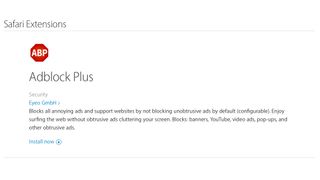
1. Açılır reklamları engelleyin
Açılır reklamlar, siz internette gezinirken genellikle hafif bir rahatsızlıktan öteye gitmezken, bazıları zararlı kod içerebilir veya tıklandığında sizi bu tür web sitelerine yönlendirebilir. Safari Uzantısı AdBlock Plus'ı kullanarak çoğu reklamı engelleyebilirsiniz.
Mevcut tüm eklentileri görmek için sol üstteki menüde Safari > Safari Uzantıları'na tıklayın. Safari'ye eklemek için “AdBlock Plus” ve ardından mavi “şimdi kur” bağlantısına tıklayın.
AdBlock Plus düğmesi, adres çubuğunuzun solunda görünecektir. Engellenenlerin ayrıntılarını görmek için tıklayın.
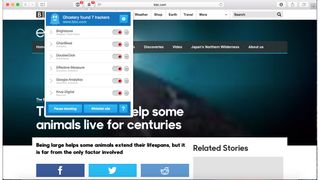
2. İzleme çerezlerini engelleyin
Web siteleri genellikle bilgisayarınıza izleme tanımlama bilgileri yerleştirir. Bunlar, sizinle ve gezinme alışkanlıklarınızla ilgili bilgileri kaydeden küçük dosyalardır. Bu çoğunlukla zararsızdır, ancak örneğin, bir hayat sigortası web sitesinin az önce biraz abur cubur sipariş ettiğinizi bilmesini ister miydiniz?
Tüm izleme tanımlama bilgilerini proaktif olarak engellemek için Safari Uzantısı 'Ghostery'yi yükleyin. Safari > Safari Uzantıları'na tıklayın ve arama çubuğunda 'Ghostery'yi arayın. Kolay kurulum sihirbazına gitmek için 'Şimdi Yükle'yi tıklayın. Her türlü izlemeyi engellemek için 'Engelleme' bölümünde 'Tümünü Seç'i seçtiğinizden emin olun.
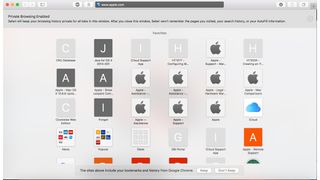
3. Özel Taramayı Kullanın
Özel bir tarama oturumu başlatmak için herhangi bir zamanda Safari'de Dosya > Yeni Özel Pencere'ye tıklayın. Mac'iniz ziyaret edilen sayfaları, arama geçmişini veya özel bir pencerede doldurulan formları hatırlamayacaktır. Kolay tanımlama için adres çubuğu gridir.
Mevcut tarama verilerinizi silmek için Safari > Geçmişi Temizle'ye gidin. 'Temizle' menüsünde, örneğin son saat gibi silmek istediğiniz zaman dilimini seçin ve ardından 'Geçmişi Temizle'ye tıklayın.
Safari, belirli bir süre sonra tarama geçmişinizi de otomatik olarak silebilir. Bunu değiştirmek için Safari > Tercihler > Genel'e gidin ve 'Geçmiş Öğelerini Kaldır' bölümünü bulun.
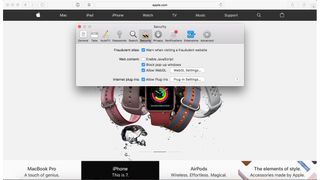
4. Javascript'i devre dışı bırakın
JavaScript, web tarayıcılarında çalışabilen ve Google Dokümanlar gibi daha gelişmiş özelliklere izin veren bir programlama dilidir. Javascript etkinleştirildiğinde, onu kullanan bir sayfa Javascript programlarını otomatik olarak yükleyecektir. Teorik olarak bu, yanlışlıkla yanlış bağlantıya tıklarsanız, zararlı kodun sisteminizde otomatik olarak çalışabileceği anlamına gelebilir.
Bunu değiştirmek için Safari > Tercihler > Güvenlik'e gidin ve 'Javascript'i etkinleştir' seçeneğinin işaretini kaldırın.
Ancak, Google Drive gibi bazı modern web sitelerinin çalışması için Javascript gerektirdiğini unutmayın. Diğerleri yüklenebilir ancak eskisi gibi görünmeyebilir - örneğin Facebook sizi sitesinin mobil sürümüne yönlendirecektir.
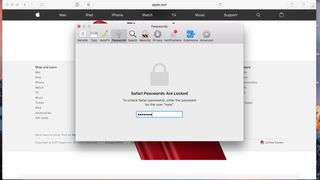
5. Parolaları Yönetin
Safari'nin en son sürümü, daha önce tarayıcıya kaydettiğiniz herhangi bir şifreyi göstermek için oturum açma şifrenizi gerektirmesi nedeniyle, güvenlik konusunda büyük bir gelişme sunar. Bu, Mac'inizi gözetimsiz bırakırsanız, birinin Safari'yi açıp parolalarınızı yazma şansının daha az olacağı anlamına gelir.
Bununla birlikte, yetenekli bir bilgisayar korsanı onları yine de geri alabilir. Parolalarınızın şifrelenmiş bir kopyasını bulutta depolamak için iCloud Anahtar Zinciri'ni kullanmayı düşünün.
Ayarlamak için Sistem Tercihleri > iCloud >'a gidin ve 'iCloud Anahtar Zinciri'ni işaretleyin. Daha fazla bilgi için iCloud Anahtar Zinciri'ni kullanma kılavuzumuza bakın .
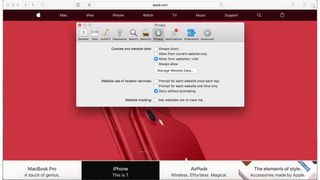
6. Konum hizmetlerini devre dışı bırakın
Teorik olarak konum hizmetleri, web sitelerinin size özelleştirilmiş web içeriği sunması için harika bir yoldur, örneğin çevrimiçi arama yaparken size yerel yiyecek ve içecek mekanlarını göstererek.
Gerçekte, nerede olduğunuza ilişkin bilgiler izniniz olmadan üçüncü taraflarla paylaşılabilir. Örneğin, işvereninizin rakiplerinden biriyle iş görüşmesi yaptığınızı bilmesini ister miydiniz?
Safari > Tercihler > Gizlilik'e giderek konum servislerini devre dışı bırakın. 'Konum Servislerinin Web Sitesi Kullanımı' altında 'Sormadan Reddet'i tıklayın.
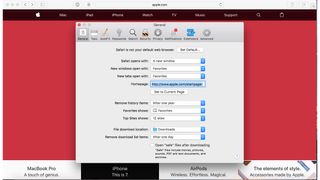
7. 'Güvenli İndirmeler'i Devre Dışı Bırakın
Varsayılan olarak Safari, indirdiğiniz filmler ve PDF gibi 'güvenli' olduğunu düşündüğü biçimleri kullanan dosyaları otomatik olarak açacaktır. Bu, açmadan önce dosyaların doğru olup olmadığını kontrol etme şansınız olmadığı anlamına gelir. Kötü amaçlı kod, PDF'ler gibi 'güvenli' olduğu varsayılan dosyalarda da saklanabilir.
Bu özelliği devre dışı bırakmak için Safari > Tercihler > Genel'e gidin ve 'İndirdikten sonra Güvenli Dosyaları Aç' seçeneğinin işaretini kaldırın.
Apple web sitesinde ayrıca internetten indirilen içeriği işlemek için bazı mükemmel ipuçları vardır (yeni sekmede açılır) .
Daha fazla güvenlik için 2017'nin en iyi antivirüs yazılımı derlememize bakın .
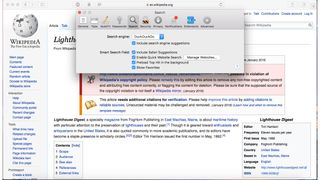
8. Arama motorunuzu değiştirin
Büyük arama motoru sağlayıcılarının çoğu, aradıklarınızın, ziyaret ettiğiniz web sitelerinin ve IP adresinizin günlüklerini saklar. Safari'nin Özel Tarama modunu kullansanız bile, geçmişiniz bilgisayarınızda depolanmasa da veriler arama motorunun sunucularında hala var olduğu için, bu bilgiler tarama alışkanlıklarınızın ayrıntılı bir resmini oluşturmak için kullanılabilir.
DuckDuckGo (yeni sekmede açılır) arama motoruna geçerek bunu önleyebilirsiniz . DuckDuckGo sizi izlemez ve özelleştirilmiş reklamlar göstermez. Arama motorlarını değiştirmek için Safari > Tercihler > Ara'ya gidin ve 'Arama Motoru' menüsünde DuckDuckGo'yu seçin.